用Photoshop使一个图片和另一个图片很好地融合在一起方法
摘要:用Photoshop把一个图片和另一个图片很好地融合在一起,可以这样做:1.选中图片,实行羽化,然后反选,再按DELETE,这样就可以把图片...
用Photoshop把一个图片和另一个图片很好地融合在一起,可以这样做:
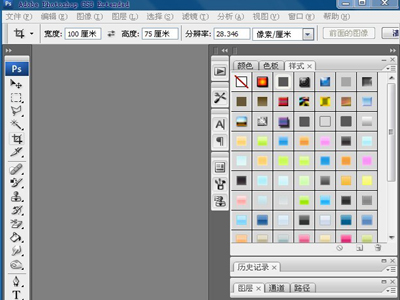
1.选中图片,实行羽化,然后反选,再按DELETE,这样就可以把图片边缘羽化为了达到好的融合效果,可以把羽化的像素设定的大点,同时还可以多按几次DELETE,那样融合的效果更好。
2.在图片上添加蒙版,然后选羽化的喷枪对图片进行羽化,同样能达到融合的效果。最后别忘了把层的透明度降低,效果会更好。
以上就是用Photoshop使一个图片和另一个图片很好地融合在一起方法,喜欢的朋友一起来看看吧!
【用Photoshop使一个图片和另一个图片很好地融合在一起方法】相关文章:
上一篇:
【图文教程】ps如何载入新的画笔?
